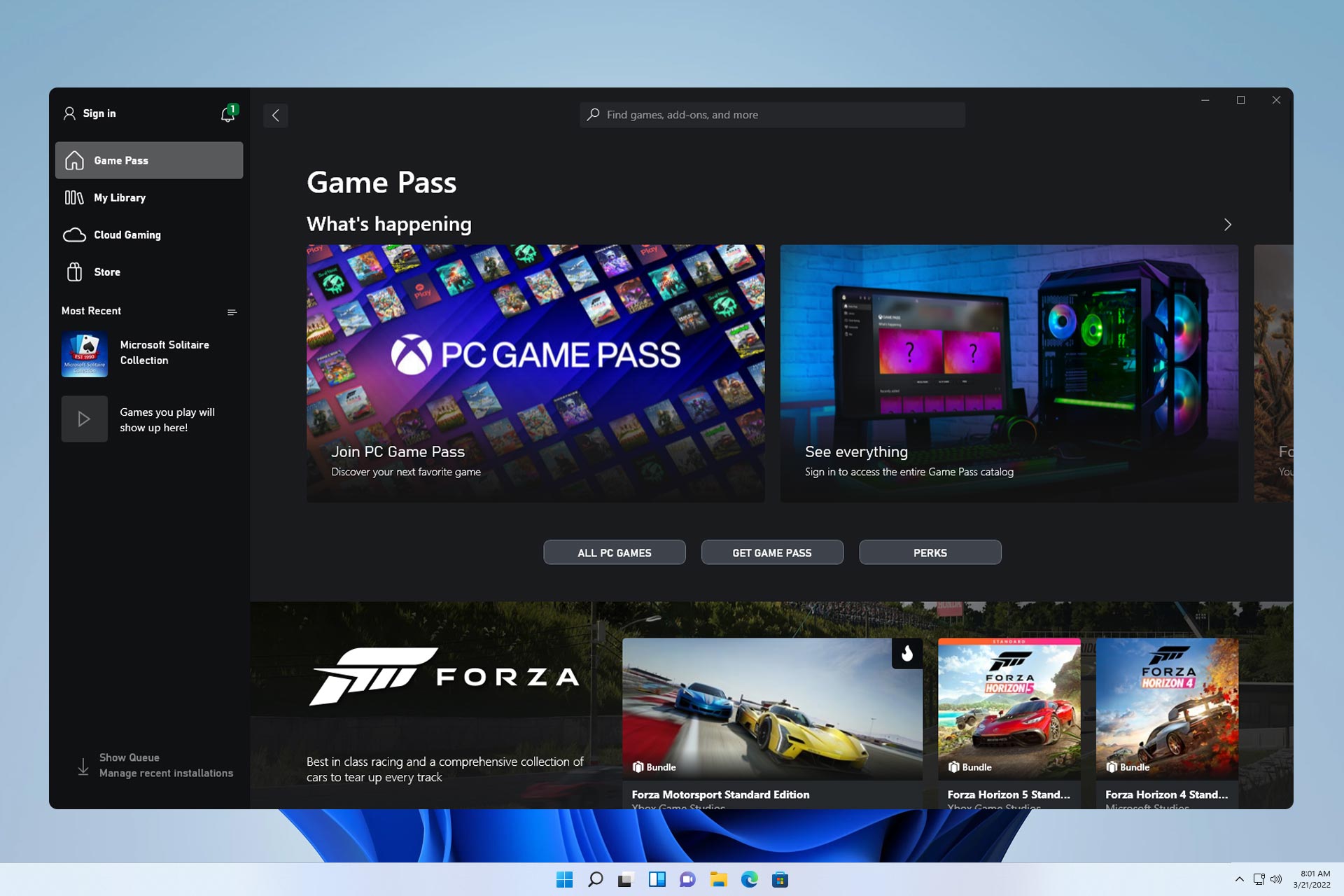
一些用户可能会发现使用他们的 PC 进行帐户管理更方便,因此许多人想知道如何在 PC 上取消 Xbox Game Pass。
这非常简单,特别是如果您远离控制台并且想要从游戏中休息一下,因此请继续阅读以了解如何正确取消订阅。
Xbox Game Pass Ultimate 是否在新的 Windows 11 電腦上免費?
是的,某些电脑可能会在新电脑上获得一个月的免费 Xbox 游戏通行证。请记住,这仅适用于新订阅者,而不适用于现有订阅者。
如何在我的 Windows 11 PC 上取消 Xbox Game Pass?
使用您的浏览器
- 打开您喜欢的浏览器,然后转到Microsoft帐户页面。
- 使用与 Game Pass 关联的帐户登录。
- 单击顶部的“服务和订阅”。
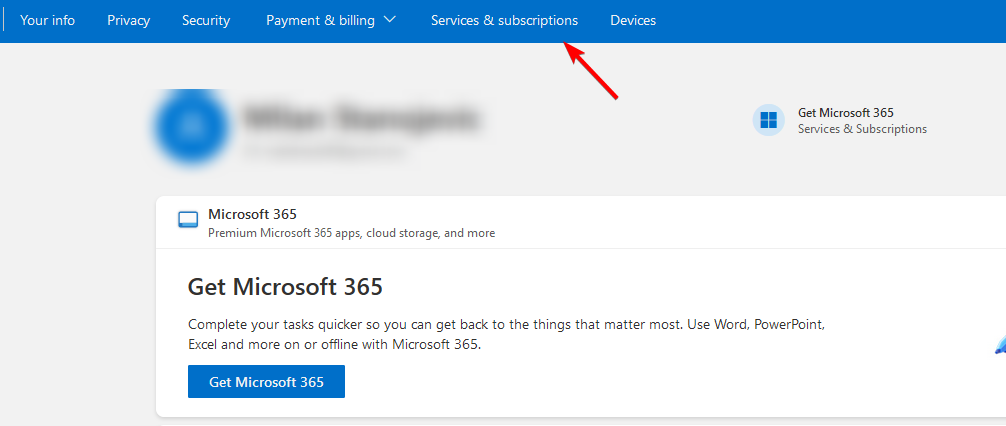
- 接下来,找到您的游戏通行证并单击管理。
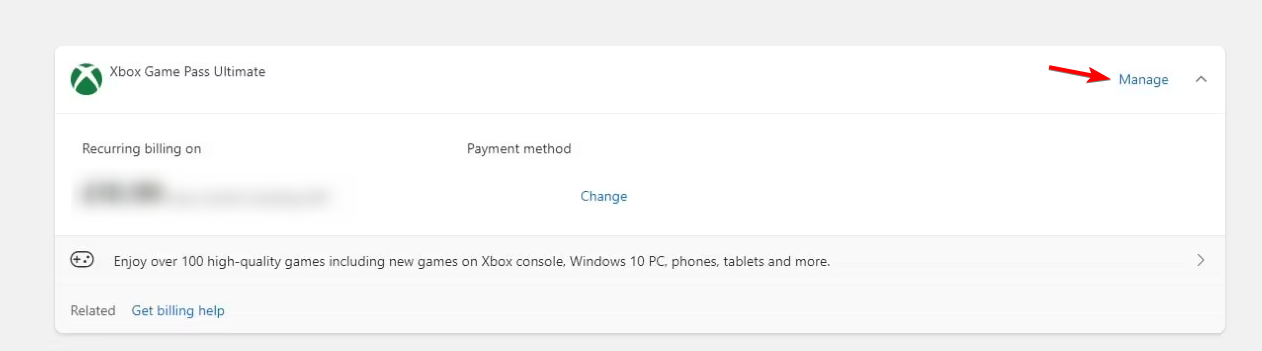
- 您现在应该看到取消选项。点击取消订阅。
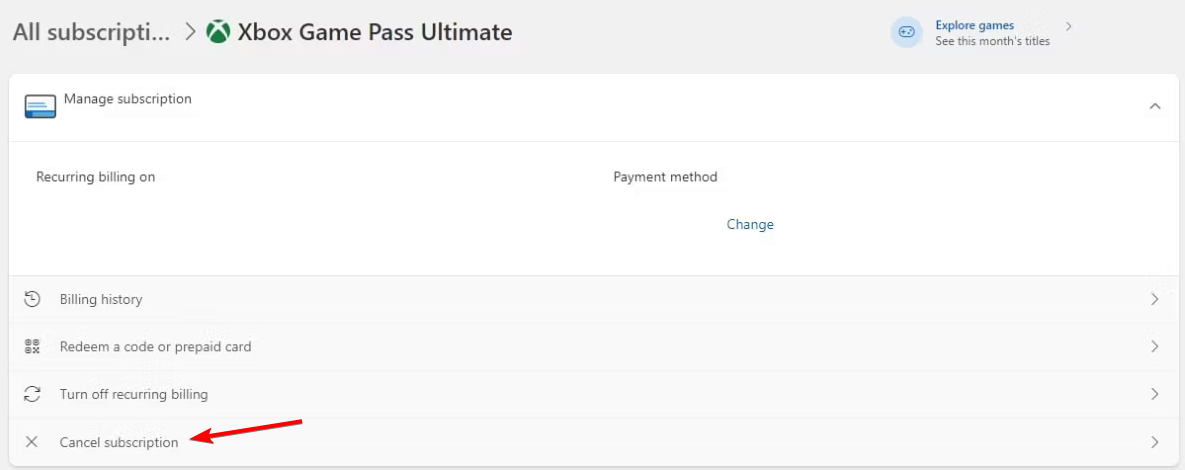
- 您将获得更改订阅计划的机会。单击取消订阅以确认您要取消游戏服务。
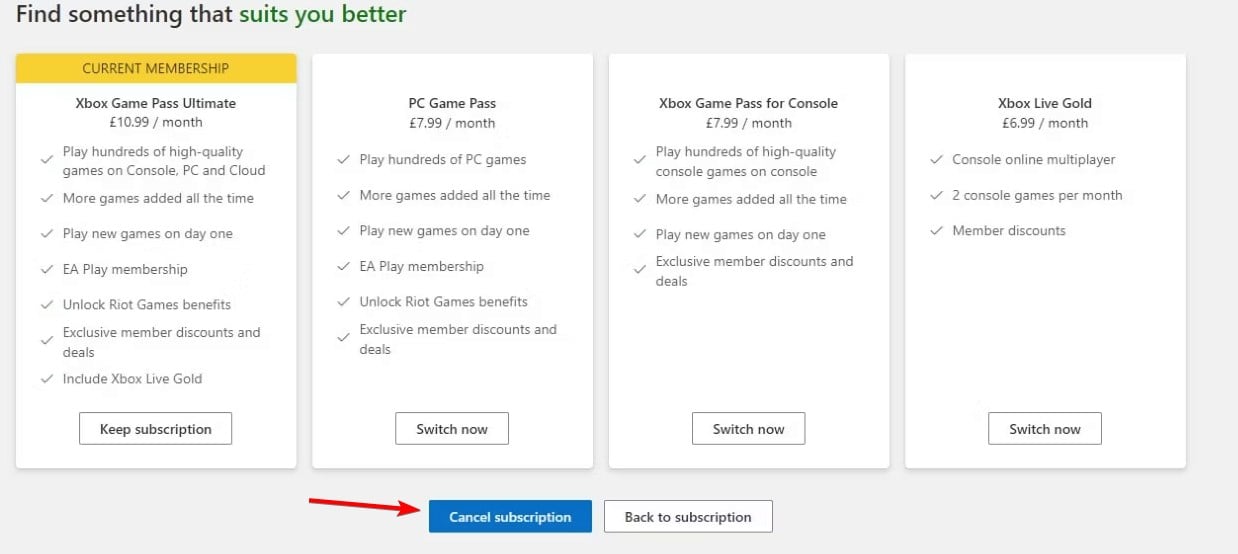
PC Game Pass 是否按月收费?
- 基本的 PC 游戏通行证费用为 9.99 美元/月。
- 终极订阅,包括PC和Xbox Game Pass,费用为16.99美元/月。
如您所见,在PC上取消Xbox Game Pass非常简单。您只需登录您的Microsoft帐户并从订阅菜单中禁用它。要了解有关此功能的更多信息,我们有一个关于 Windows 11 上的 Xbox Game Pass 的特别指南,它将回答您的所有问题。
如果订阅对您来说太贵,您可能需要尝试获得 Xbox Game Pass Ultimate 折扣,或者您可以邀请朋友参加 Xbox Game Pass 推荐。
 Win 11系统之家
Win 11系统之家
